يتساءل الكثير من الناس عن كيفية التقاط لقطة شاشة Windows 10 للكمبيوتر الشخصي، لأن هذه الميزة تساعد في التقاط بعض التسجيلات ولقطات الشاشة، مثل: ب. احتفظ بلقطات من الهواتف الذكية الحالية.
من الممكن أيضًا تسجيل بعض الأحداث على شاشات الكمبيوتر والاحتفاظ بها ومشاهدتها مرة أخرى عند الحاجة. في مقال اليوم، سنناقش معك كيفية التقاط لقطة شاشة لنظام التشغيل Windows 10.
جدول المحتويات
- هل من الممكن التقاط صورة لشاشة الكمبيوتر بنظام Windows 10 بدون برنامج؟
- كيفية التقاط صورة لشاشة الكمبيوتر باستخدام لوحة المفاتيح
- اختصارات لوحة المفاتيح لأخذ لقطات الشاشة
- كيفية التقاط لقطة شاشة لجهاز كمبيوتر باستخدام برنامج الرسام
- كيفية التقاط الفيديو من شاشة الكمبيوتر
- أفضل برنامج مجاني لتسجيل شاشة الكمبيوتر
- برنامج التقاط شاشة الكمبيوتر Sharex
- فلاش باك اكسبريس
هل من الممكن التقاط صورة لشاشة الكمبيوتر بنظام Windows 10 بدون برنامج؟
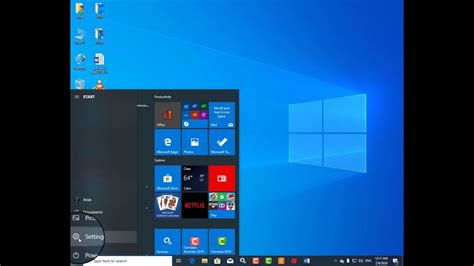
كما ذكرنا من قبل، يميل الكثير من الأشخاص إلى الاحتفاظ بصور وأحداث وذكريات مختلفة، لذا يتساءل الكثير من الناس عن كيفية التقاط لقطات شاشة في نظام التشغيل Windows 10 وهل من الممكن التقاط لقطات شاشة أم لا؟
وهنا الجواب نعم. من الممكن التقاط صور لشاشة الكمبيوتر دون استخدام أي برامج، وذلك من خلال بضع طرق وخطوات بسيطة تسمح لك بالتقاط صورة للشاشة والاحتفاظ بشيء ما حتى تعود إليه في وقت آخر.
في الأسطر القليلة التالية، ستتعلم المزيد حول كيفية التقاط لقطة شاشة في Windows 10 وكيفية استخدام هذه الخطوات.
كيفية التقاط صورة لشاشة الكمبيوتر باستخدام لوحة المفاتيح

يمكن للمستخدم بسهولة التقاط صورة لشاشة الكمبيوتر باستخدام لوحة المفاتيح بخطوات بسيطة والضغط على بعض المفاتيح، وإليك الطريقة في الخطوات:
- تحتاج أولاً إلى الانتقال إلى الصفحة أو الشاشة التي تريد التقاطها على شاشة جهاز الكمبيوتر الخاص بك.
- ثم انقر فوق الزر prtscn لتتمكن من نسخ والتقاط صورة للشاشة باستخدام لوحة المفاتيح.
- بعد ذلك، يجب على المستخدم الانتقال إلى أحد البرامج المصممة لإدراج هذه الصور.
- من أشهر هذه البرامج برنامج الرسام ومايكروسوفت وورد.
- إذا كنت تستخدم برنامج Word، فقم بلصق هذه الصورة الملتقطة في الخطوة السابقة.
- يتم إدخال الصورة بالضغط على زر الفأرة الأيمن.
- بعد ذلك يتم اختيار خيار اللصق، ويمكن استخدام مفاتيح لوحة المفاتيح بدلاً من استخدام الماوس والضغط على مفتاح التحكم والحرف v في نفس الوقت.
راجع أيضًا: فتح شاشة Windows 7
اختصارات لوحة المفاتيح لأخذ لقطات الشاشة
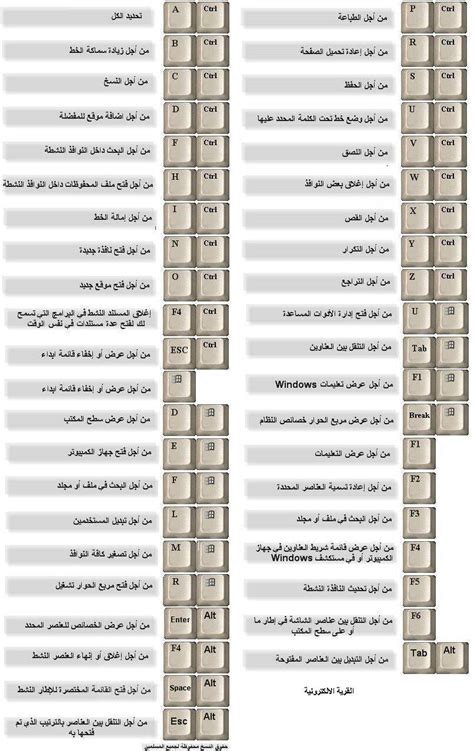
يمكن إجراء التقاط الشاشة في Windows 10 باستخدام بعض اختصارات لوحة المفاتيح البسيطة والمفاتيح لإدراج الصورة الملتقطة من الشاشة وإليك المفاتيح المستخدمة لالتقاط الشاشة:
- مفتاح prtscn: هذا هو المفتاح الرئيسي على لوحة المفاتيح الذي يتم استخدامه لالتقاط الشاشة بأكملها والاحتفاظ بهذه الصورة حتى يتم لصقها في برنامج لصق الصورة.
- الضغط على مفتاح Prtscn باستخدام مفتاح Alt: عند الضغط على هذه المفاتيح في نفس الوقت.
- يمكن للمستخدم التقاط صورة للنافذة النشطة دون التقاط جميع أجزاء الشاشة الأخرى.
- زر Window وزر Prtscn: يمكننا استخدام هذه الأزرار والضغط عليها معًا لحفظ صورة الشاشة تلقائيًا في أحد مجلدات الصور.
- الضغط في نفس الوقت على مفاتيح Windows ومفتاح Shift والحرف S: تُستخدم هذه المفاتيح لتحديد جزء معين من الشاشة للتصوير دون تصوير الأجزاء المتبقية الأخرى.
كيفية التقاط لقطة شاشة لجهاز كمبيوتر باستخدام برنامج الرسام

تستخدم نسبة كبيرة من الأشخاص برنامج الرسام لالتقاط شاشة الكمبيوتر ولصق الصورة في هذا البرنامج وإليك الخطوات لأخذ لقطة شاشة باستخدام برنامج الرسام.
- على شاشة الكمبيوتر الذي يعمل بنظام Windows 10، انتقل إلى الشاشة التي تريد التقاطها وتصويرها.
- ثم اضغط على مفتاح PrtScn على لوحة المفاتيح.
- ثم انتقل إلى برنامج الرسام وقم بتشغيل هذا البرنامج.
- بعد ذلك، بعد فتح البرنامج، يضغط المستخدم على مفتاح التحكم بالحرف V معًا لإدراج الصورة في البرنامج.
- ثم يتم إجراء التعديلات المطلوبة، على سبيل المثال ب- قص جزء معين من الصورة.
- أو إضافة ألوان أو خطوط محددة ويمكن الاحتفاظ بالصورة بنفس التنسيق دون تعديل.
- يتم حفظ الصورة على الكمبيوتر كالمعتاد بالنقر فوق كلمة “حفظ” أو على الرمز الذي يشبه الشريط.
- ثم انقر فوق حفظ وحدد المجلد والموقع الذي تريد حفظ الصورة فيه.
- في هذه الحالة، يمكن للمستخدم حفظ الصورة حتى يحتاج إلى استخدامها مرة أخرى.
كيفية التقاط الفيديو من شاشة الكمبيوتر

قامت Microsoft بتجهيز Windows 10 بالعديد من الأدوات المختلفة لتسجيل الشاشة وتسجيل مقاطع الفيديو دون تنزيل، وإليك كيفية تسجيل مقطع فيديو على الشاشة:
- بادئ ذي بدء، تحتاج إلى الانتقال إلى قائمة إعدادات Windows 10.
- ثم انقر فوق خيار الألعاب.
- ثم انقر فوق خيار Game Bar ثم يقوم المستخدم بتنشيط خيارات تسجيل الشاشة وتسجيل الفيديو.
- ثم يذهب إلى قائمة البداية.
- ثم تحتاج إلى البحث عن كلمة Xbox Game Bar في شريط البحث ثم النقر فوق بحث.
- ثم تحتاج إلى البحث عن خيار التسجيل والنقر فوق هذا الخيار لتسجيل فيديو التقاط الشاشة.
- في هذه المرحلة، سيبدأ بالفعل التسجيل وتسجيل الفيديو على الشاشة.
- وإذا أردت التوقف، يمكنك الضغط على زر الإيقاف لإيقاف تسجيل الفيديو.
- بعد ذلك، بالطريقة المعتادة، سيتم حفظ الفيديو في المجلد المطلوب للرجوع إليه في المستقبل عند الحاجة.
اقرأ أيضًا: تمكين Bluetooth على الكمبيوتر الشخصي الذي يعمل بنظام Windows 7
أفضل برنامج مجاني لتسجيل شاشة الكمبيوتر

بالطبع هناك العديد من البرامج المختلفة التي تستخدم لالتقاط صور لشاشة الكمبيوتر مجانًا، ولكن قبل استخدام هذه البرامج، تحتاج إلى التعامل مع ثلاثة شروط رئيسية.
- من أهم هذه الشروط أن يعمل البرنامج بالمجان.
- وأن هذا البرنامج له وظيفة تسجيل شاشة الكمبيوتر كفيديو.
- يجب أن يعمل جهاز الكمبيوتر الخاص بك أيضًا بنظام التشغيل Windows 10.
- شاشة الكمبيوتر لتسجيل الفيديو هي إحدى الطرق المفضلة لكثير من الناس.
- إنها تجربة فريدة تساعد في الاحتفاظ بأكثر من صورة شاشة في الفيديو.
- يمكن أن يكون بديلاً رائعًا لتنزيل مقاطع الفيديو على الجهاز وفي الأسطر التالية.
- سنخبرك أيضًا ببعض من أفضل برامج تسجيل الشاشة المجانية المستخدمة حاليًا.

- يعتبر هذا البرنامج من أفضل البرامج العملاقة المستخدمة في تسجيل الشاشة وتصويرها.
- هذا لأنه يتضمن مجموعة متنوعة من الأدوات المستخدمة.
- ما يحتاجه المستخدم إذا أراد التقاط لقطة شاشة أو مقطع فيديو للشاشة.
- يمكن أيضًا التقاط أوضاع مختلفة أثناء تسجيل الشاشة، ويمكن استخدام التصوير الفوتوغرافي بتنسيق GIF.
- من الممكن تسجيل جزء معين من الشاشة دون التقاط الشاشة بأكملها.
- كما يمكن للمستخدم إجراء بعض التعديلات على الصور بطريقة بسيطة وسهلة من خلال هذا البرنامج.
فلاش باك اكسبريس

- على الرغم من أن هذا البرنامج هو نسخة مجانية، إلا أنه يقدم العديد من المزايا لمستخدميه.
- ومن خلاله، يمكنك التقاط لقطات شاشة لنظام التشغيل Windows 10 والتقاط لقطات شاشة.
- يتميز البرنامج بواجهته البسيطة وأيضًا وظيفة تسجيل الصوت وليس الصورة فقط.
- يمكن تسجيل بعض مقاطع فيديو الشاشة وحفظها في مجلدات الصوت والفيديو.
- كما أنه يتميز بقدرته على تحديد الجزء المطلوب تصويره دون تصوير بقية الشاشة.
انظر من هنا: كيفية تشغيل كاميرا الكمبيوتر المحمول في نظام التشغيل Windows 10
لذلك، في مقالنا اليوم، تعلمنا كيفية التقاط لقطات شاشة لنظام التشغيل Windows 10 باستخدام اختصارات لوحة المفاتيح وكيفية التقاط لقطات شاشة وفيديو للشاشة باستخدام لوحة المفاتيح.
وبعض البرامج المجانية الشهيرة، وأخيراً ذكرنا لكم بعض أشهر وأفضل البرامج المجانية المستخدمة في تسجيل والتقاط وتصوير شاشة حاسوبكم.